Как да промените режима на игра в Minecraft
Какво да знаете
- Отидете на Настройки > Игра > Режим на лична игра.
- Активирайте мами, след това отворете прозореца за чат и въведете /gamemode команда.
- Режимите Adventure, Hardcore и Spectator не са налични във всички версии на Minecraft.
Тази статия обяснява как да промените режима на игра в Minecraft с помощта на командата /gamemode или в настройките на играта. Инструкциите важат за Minecraft за всички платформи, включително Windows, PS4 и Xbox One.
Как да промените режима на игра в Minecraft
Можете да промените режима на игра в настройките, докато играете Minecraft.
-
Пауза на играта, за да отворите главното меню и изберете Настройки.
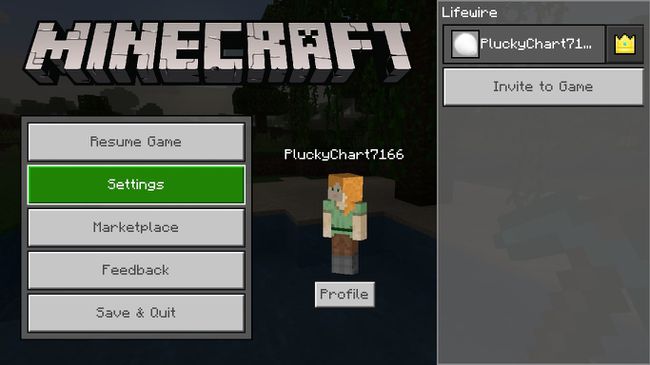
-
Изберете Игра отляво.
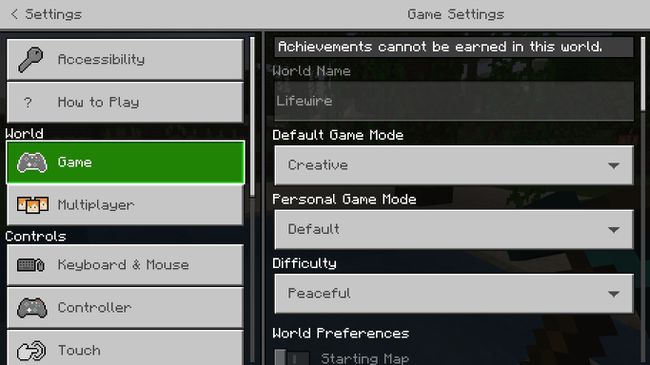
-
Изберете Режим на лична игра падащо меню и изберете вашия режим на игра.
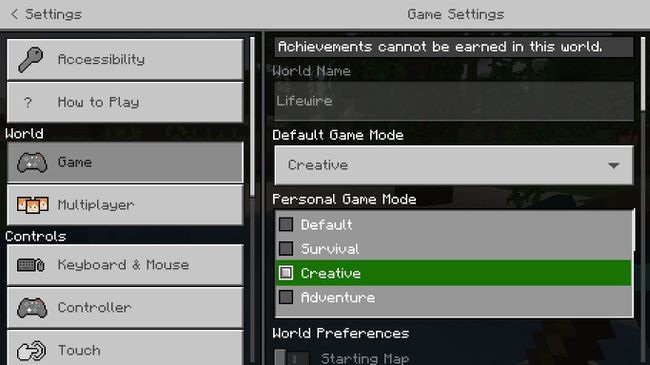
-
За да промените режима на игра по подразбиране, изберете Режим на игра по подразбиране и изберете режим.
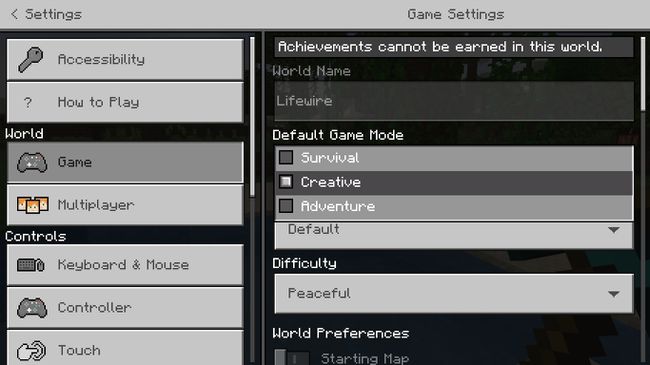
Превъртете надолу в настройките, за да коригирате трудността. Трудността влияе върху това колко бързо се изчерпва вашата лента за глад и агресивността на тълпите.
-
Излезте от главното меню, за да се върнете към играта. Ще видите съобщение, потвърждаващо, че режимът на игра е променен.
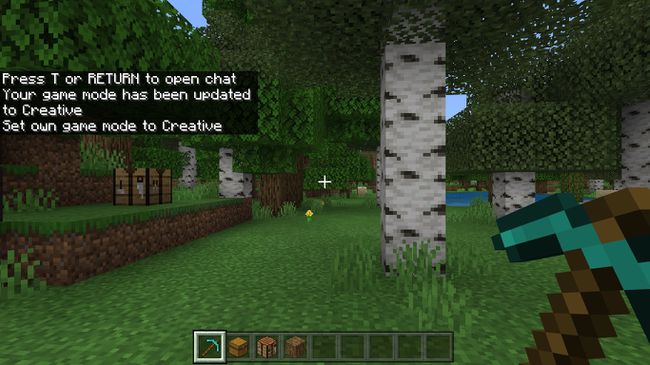
Как да използвате командата Gamemode
По-бърз начин за превключване на режимите на игра в Minecraft е да използвате командата за измама на режим на игра. Първо трябва да активирате мами, за да използвате този метод.
-
Отворете главното меню и изберете Настройки.
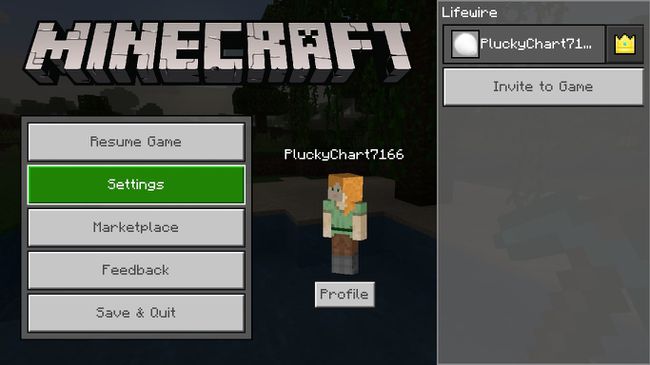
-
Изберете Игра отляво.
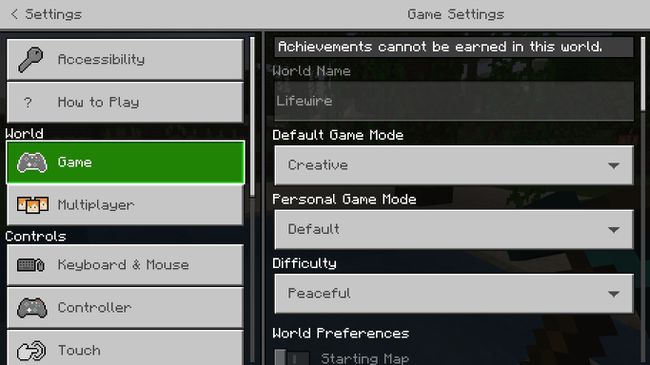
-
От дясната страна на екрана превъртете надолу до Измами раздел и изберете Активирайте читове.
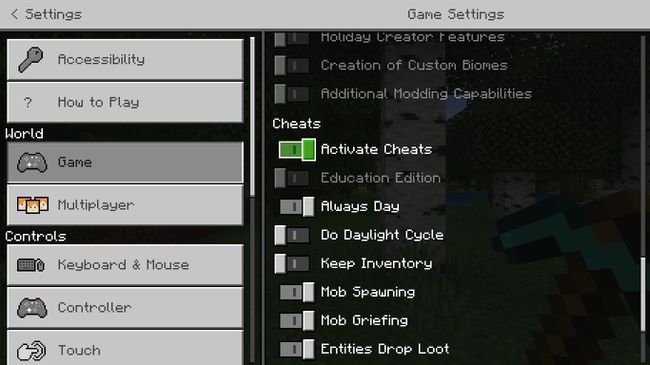
-
Излезте от главното меню, за да се върнете към играта, след което отворете прозореца за чат. Начинът да направите това зависи от вашата платформа:
- настолен компютър: Натиснете T
- Xbox: Натиснете надясно върху D-Pad
- Конзола за игри: Натиснете надясно върху D-Pad
- Nintendo: Натиснете надясно върху D-Pad
- Подвижен: Докоснете иконата на балонче с реч.
-
Тип /gamemode. Докато пишете, ще видите вашите опции да се показват в прозореца за чат.
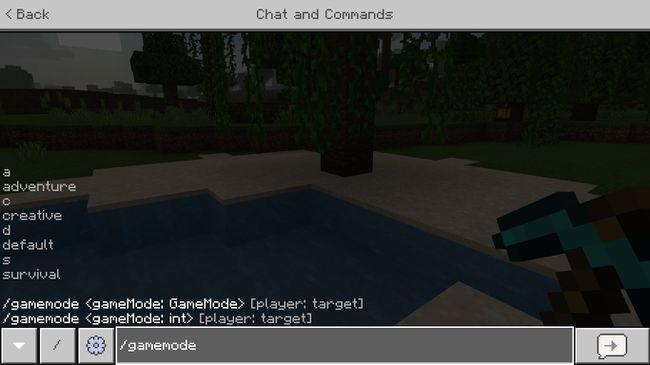
-
Въведете буквата за вашия режим на игра и натиснете Въведете. Например, за да преминете към творчески режим, ще влезете /режим на игра c.
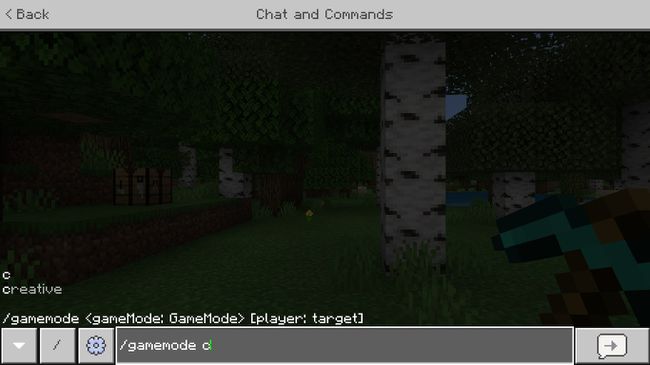
-
Ще видите съобщение, потвърждаващо, че режимът на игра е променен.
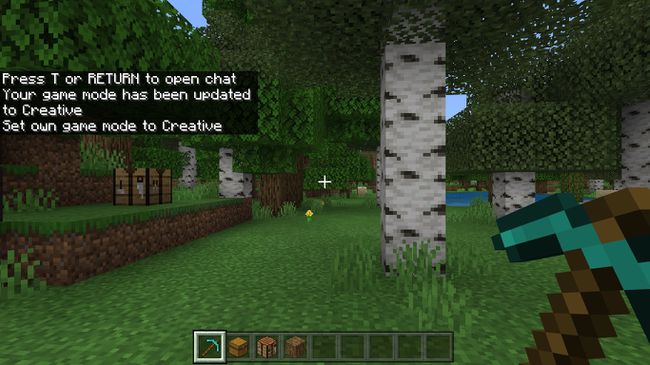
Обяснени режими на игра в Minecraft
Въпреки че сте избрали режим на игра, когато за първи път сте изградили своя свят на Minecraft, можете да преминете към различен режим по всяко време. Изключение е настройката Hardcore, която може да бъде избрана само от началото и не може да бъде променяна.
Има пет режима на игра в Minecraft:
- оцеляване: Стандартният режим на игра, при който започвате от нулата без ресурси. Имате ограничено здраве и за да оцелеете, трябва да поддържате гладния си бар пълен.
- Творчески: Играйте с неограничено здраве и достъп до всички ресурси. Можете да унищожите всеки блок с един удар и можете да летите (чрез двоен скок).
- приключение: Блоковете не могат да се поставят или унищожават. Все още имате лента за здраве и лента за глад.
- Зрител: Наблюдавайте своя свят, без да участвате активно в играта. В този режим можете да летите през обекти, но не можете да взаимодействате с нищо.
- Хардкор: Този режим заключва играта при най-голяма трудност. Играчите имат само един живот и получават повече щети от враговете.
Режимите Spectator и Hardcore са налични само в Java Edition за компютър. Приключенският режим не е наличен на PS3, PS4, Xbox 360, Wii U или Windows 10.
Защо бихте променили режима на игра в Minecraft?
Творческият режим ви дава пълен контрол над играта, позволявайки ви да отидете навсякъде и да изработите всичко. Може да бъде полезно, ако искате да тествате нещата и да се запознаете със света си, без да се притеснявате, че лентата ви за глад ще изтече.
Режимът за оцеляване се счита за стандартен режим за начинаещи. Хардкор режимът е за играчи, които искат допълнително предизвикателство. Режимите Adventure и Spectator ви позволяват да изследвате, без да засягате околната среда.
Ако сте заседнали под земята, превключете в режим на зрителя и летете към повърхността.
